განახორციელეთ გაშვების შეკეთება, თუ თქვენი გაშვების პროცესი დაზარალდა
- როდესაც თქვენი კომპიუტერი იწყებს მუშაობას, ის მოუწოდებს რამდენიმე სერვისს და პროგრამას, რათა უზრუნველყოს პროცესი ნორმალურად.
- თუმცა, თუ ფაილი დაზიანებულია ან დაზიანებულია, ამან შეიძლება გავლენა მოახდინოს გაშვების პროცესზე და ცისფერი ეკრანის გამოჩენა.
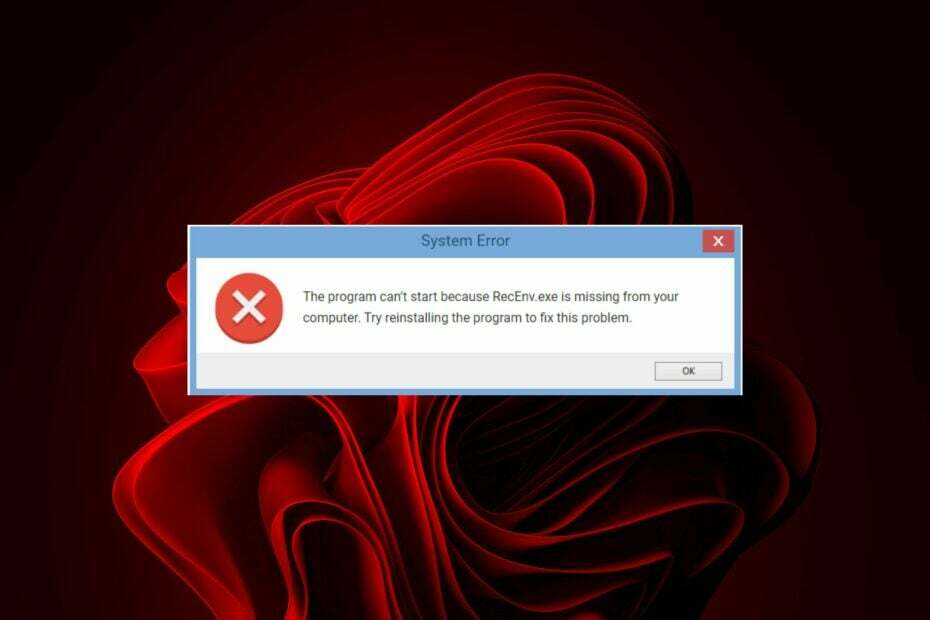
Xდააინსტალირეთ ჩამოტვირთვის ფაილზე დაწკაპუნებით
- ჩამოტვირთეთ და დააინსტალირეთ Fortect თქვენს კომპიუტერზე.
- გაუშვით ინსტრუმენტი და დაიწყეთ სკანირება
- დააწკაპუნეთ მარჯვენა ღილაკით შეკეთებადა გაასწორეთ რამდენიმე წუთში.
- 0 მკითხველებმა უკვე ჩამოტვირთეს Fortect ამ თვეში
Recenv.exe არის პროცესი, რომელიც დაკავშირებულია Microsoft Windows-ის აღდგენის გარემოსთან. ის არის Recovery Console-ის ნაწილი და იტვირთება იმ შემთხვევაში, თუ გჭირდებათ თქვენი სისტემის აღდგენა სერიოზული შეცდომებისგან ან პრობლემებისგან.
თუმცა, როგორც ჩანს, მომხმარებლები განიცდიან ზოგიერთს პრობლემები მათი კომპიუტერების ჩატვირთვისას, და recenv.exe ფაილი დგას ყველა ამ შეცდომის უკან. თუ მსგავსი პრობლემის წინაშე დგახართ, ქვემოთ გთავაზობთ რამდენიმე შემოწმებულ გადაწყვეტას.
რა არის recenv.exe ფაილი?
ეს ფაილი ჩნდება a ცისფერი ეკრანის შეცდომა როდესაც ცდილობთ სისტემის ჩატვირთვას. თქვენი კომპიუტერი შეიძლება ვერ ჩაიტვირთოს ან ჩაიტვირთოს მარყუჟში ჩარჩენილი ხელს გიშლით რაიმეს გაკეთებაში.
ასეთი შეცდომების მიზეზები მოიცავს:
- ტექნიკის ცვლილებები – თუ თქვენ ახლახან შეცვალეთ თქვენი კომპიუტერის კრიტიკული კომპონენტები, როგორიცაა დედაპლატა ან CPU, შეიძლება შეგექმნათ ეს პრობლემა, რადგან მას უჭირს თქვენი ტექნიკის კომპონენტების ამოცნობა.
- პროგრამული უზრუნველყოფის კონფლიქტები – თქვენს კომპიუტერზე ახალი პროგრამის დაყენებამ ასევე შეიძლება გამოიწვიოს ეს პრობლემა, თუ ის ხელს უშლის გაშვების პროცესს.
- დაზიანებული/დაზიანებული რეესტრის ჩანაწერები – recenv.exe-სთან და თქვენი სისტემის რეესტრში არსებულ სხვა ფაილებთან დაკავშირებულმა ჩანაწერებმა ასევე შეიძლება გამოიწვიოს ამ შეცდომის შეტყობინების გამოჩენა კომპიუტერის გაშვებისას.
ზოგიერთი ჩვეულებრივი recenv.exe შეცდომა, რომელიც შეიძლება შეგხვდეთ, მოიცავს:
- RecEnv.exe აკლია
- ხარვეზი პროგრამული უზრუნველყოფის გზაზე: RecEnv.exe
- RecEnv.exe არ მუშაობს
- არასწორი Win32 პროგრამა: RecEnv.exe
- RecEnv.exe უნდა დაიხუროს
- შეცდომა პროგრამის დაწყებისას: RecEnv.exe
- RecEnv.exe ვერ განთავსდება
- RecEnv.exe ვერ მოიძებნა
- RecEnv.exe პროგრამის შეცდომა
- RecEnv.exe მარცხი
როგორ გამოვასწორო recenv.exe შეცდომები?
1. გაუშვით CHKDSK ბრძანება
- თუ კომპიუტერის ჩატვირთვა გიჭირთ, დაიწყეთ უსაფრთხო რეჟიმში, შემდეგ გააგრძელეთ შემდეგი ნაბიჯები.
- Დააკლიკეთ პრობლემების მოგვარება.

- აირჩიეთ Დამატებითი პარამეტრები.

- Დააკლიკეთ ბრძანების ხაზი.

- ჩაწერეთ შემდეგი ბრძანება და დააჭირეთ შედი. გახსოვდეთ, რომ C შეცვალოთ მოცემული დისკის ასოთი:
chkdsk C: /f /r /x
2. გაუშვით DISM და SFC სკანირება
- სანამ ჯერ კიდევ უსაფრთხო რეჟიმშია, დააჭირეთ ღილაკს Საწყისი მენიუ ხატი, ტიპი სმდ საძიებო ზოლში და დააწკაპუნეთ Ადმინისტრატორის სახელით გაშვება.

- ჩაწერეთ შემდეგი ბრძანებები და დააჭირეთ შედი თითოეულის შემდეგ:
DISM.exe /ონლაინ /Cleanup-Image /Restorehealthsfc / scannow
ეს ტექნიკური პროცესი შეიძლება იმუშაოს ან არა თქვენს კომპიუტერზე. მიუხედავად ამისა, თქვენ შეგიძლიათ Windows-ის შეცდომები სამუდამოდ გამოასწოროთ მორგებული გადაწყვეტით, რომელიც ნამდვილად გადაჭრის BSOD შეცდომებს.
3. შეასრულეთ სუფთა ჩექმა
- დააჭირეთ ფანჯრები გასაღები, ტიპი msconfigდა გახსენით Სისტემის კონფიგურაცია.

- გადართვაზე სერვისები ჩანართი და აირჩიეთ Microsoft-ის ყველა სერვისის დამალვა.

- დააწკაპუნეთ Ყველას გაუქმება ღილაკს, შემდეგ დააჭირეთ მიმართეთ ღილაკი ცვლილებების შესანახად.

- დაბრუნდით უკან და დააწკაპუნეთ Დაწყება ჩანართი, აირჩიეთ გახსენით სამუშაო მენეჯერი შემდეგ დააწკაპუნეთ კარგი.

- ში Დაწყება -ის ჩანართი Პროცესების ადმინისტრატორი, გამორთეთ ყველა ჩართული გაშვება ნივთები.

- დახურეთ სამუშაო მენეჯერი და გადატვირთეთ კომპიუტერი.
- WinThruster.exe: რა არის ეს და უნდა წაშალო?
- Remoting_host.exe: რა არის და როგორ წაშალოთ იგი
- Windows 11 React-ში: ყველაფერი რაც თქვენ უნდა იცოდეთ
- Microsoft Wi-Fi Direct ვირტუალური ადაპტერი: რას აკეთებს იგი?
- როგორ შეამოწმოთ თქვენი მიკროფონი Windows 11-ზე [5 რჩევა]
4. გაუშვით გაშვების რემონტი
- ჯერ კიდევ უსაფრთხო რეჟიმში გადადით გაფართოებული ვარიანტი ლურჯი ეკრანიდან და დააჭირეთ შედი გასაღები.
- დააჭირეთპრობლემების მოგვარება ღილაკი.

- აირჩიეთ Დამატებითი პარამეტრები.

- Აირჩიე Გაშვების რემონტი ვარიანტი.
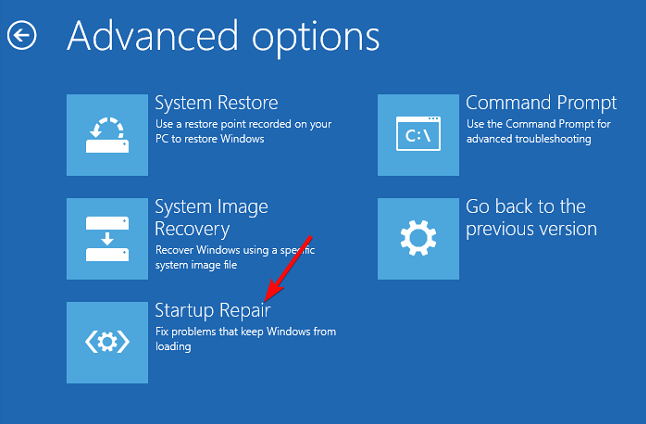
5. შეასრულეთ სისტემის აღდგენა
- ჯერ კიდევ უსაფრთხო რეჟიმში, დააწკაპუნეთ პრობლემების მოგვარება.

- Დააკლიკეთ Დამატებითი პარამეტრები.

- შემდეგი, დააწკაპუნეთ Სისტემის აღდგენა.

ზემოთ მოყვანილი გადაწყვეტილებები დაგეხმარებათ გამოასწოროთ ცისფერი ეკრანის შეცდომა, რომელიც გამოწვეულია recenv.exe ფაილით. თუ ყველაფერი უშედეგო აღმოჩნდა, პრობლემა სავარაუდოდ პროგრამული უზრუნველყოფის კონფლიქტია და ვინდოუსის ხელახლა ინსტალაცია თქვენი შემდეგი საუკეთესო ვარიანტია ამ პრობლემის მოსაგვარებლად.
თუ ეს წარმატებულია, გირჩევთ გაითვალისწინოთ Windows 11-ის სარემონტო ინსტრუმენტების დაყენება დაგეხმაროთ მომავალში ასეთი სლოკინების მოგვარებაში.
ასეთ ხელსაწყოებს შეუძლიათ ავტომატურად მოაგვარონ უამრავი პრობლემა და მოჰყვეს რამდენიმე მოწინავე ფუნქცია, რაც დაგეხმარებათ თქვენი კომპიუტერის მუშაობის პიკში ნებისმიერ დროს.
თუ არსებობს რაიმე გამოსავალი, რომელიც დაგეხმარათ ამ საკითხის გვერდის ავლით, მაგრამ ჩვენს სიაში არ არის, ჩვენ სიამოვნებით გავიგებთ ამის შესახებ. დაგვიწერეთ კომენტარი ქვემოთ.
ჯერ კიდევ გაქვთ პრობლემები?
სპონსორირებული
თუ ზემოხსენებულმა წინადადებებმა არ გადაჭრა თქვენი პრობლემა, თქვენს კომპიუტერს შეიძლება შეექმნას Windows-ის უფრო სერიოზული პრობლემები. ჩვენ გირჩევთ აირჩიოთ ყოვლისმომცველი გადაწყვეტა, როგორიცაა ფორტექტი პრობლემების ეფექტურად გადასაჭრელად. ინსტალაციის შემდეგ, უბრალოდ დააწკაპუნეთ ნახვა და შესწორება ღილაკს და შემდეგ დააჭირეთ დაიწყეთ რემონტი.


